Wie deaktiviere ich die Rechtschreibprüfung auf dem iPhone 5?
Letzte Aktualisierung: 20. März 2019
Ihr iPhone 5 verfügt über zwei Funktionen, mit denen Sie falsch geschriebene Wörter korrigieren können. Das erste Merkmal, die automatische Korrektur, ist das aggressivere der Merkmale. Wörter, die falsch geschrieben sind, werden automatisch mithilfe eines Wörterbuchs korrigiert, das aus Ihren früheren Rechtschreibgewohnheiten lernt. Die zweite Funktion ist passiver und unterstreicht einfach falsch geschriebene Wörter in Rot.
Sie können dann auf das Wort tippen und aus einigen Optionen auswählen, von denen das iPhone 5 glaubt, dass Sie versucht haben, sie zu buchstabieren. Wir haben bereits über das Deaktivieren der automatischen Korrektur auf dem iPhone 5 geschrieben. Sie können jedoch auch lernen, wie Sie die Rechtschreibprüfung deaktivieren.
Rechtschreibprüfung auf iPhone 7 deaktivieren - Kurzübersicht
- Öffnen Sie die Einstellungen- App.
- Wählen Sie die Option Allgemein .
- Berühren Sie die Tastaturtaste .
- Tippen Sie auf die Schaltfläche rechts neben Rechtschreibprüfung, um sie zu deaktivieren.
Weitere Informationen und Bilder zu jedem Schritt finden Sie im folgenden Abschnitt.
So beenden Sie die Rechtschreibprüfung auf dem iPhone 5
Viele iPhone-Benutzer finden die Rechtschreibprüfung hilfreich, einfach weil es immer noch an Ihnen liegt, ob Sie die Schreibweise eines Wortes ändern möchten. In Kombination mit der Funktion für Texterkennung ist dies eine der umstritteneren Eingabeeinstellungen für iPhone-Benutzer.
Wenn Sie jedoch mit vielen Abkürzungen tippen und Text sprechen, können Ihre Textnachrichten und E-Mails schwer lesbar werden. Wenn Sie die Rechtschreibprüfung auf dem iPhone 5 deaktivieren möchten, um zu verhindern, dass das Telefon die rote Unterstreichung für falsch geschriebene Wörter verwendet, führen Sie die folgenden Schritte aus.
Schritt 1: Tippen Sie auf das Symbol Einstellungen .

Schritt 2: Wählen Sie die Option Allgemein .
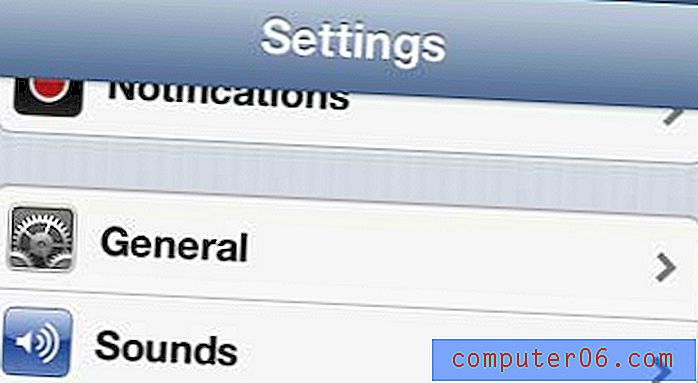
Schritt 3: Scrollen Sie nach unten und wählen Sie die Option Tastatur .
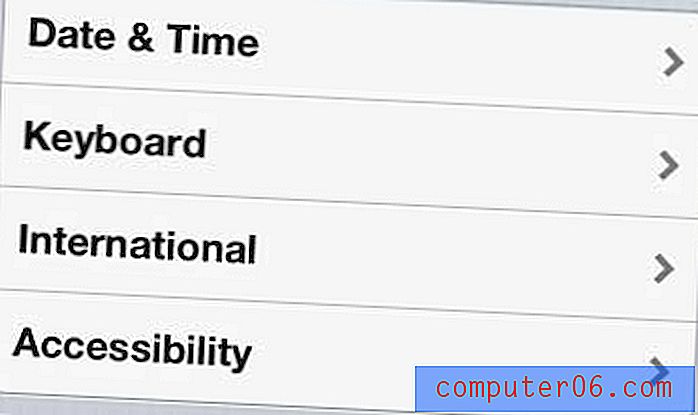
Schritt 4: Tippen Sie auf die Schaltfläche rechts neben Rechtschreibprüfung, um sie in die Position Aus zu schalten.
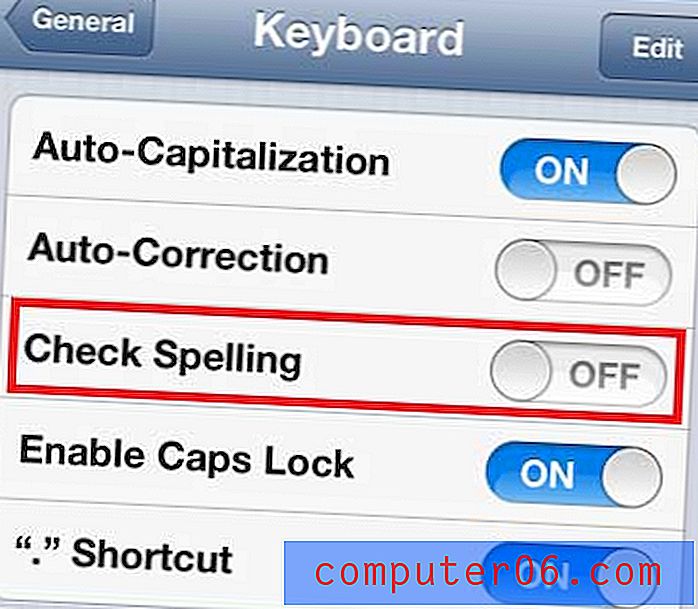
Beachten Sie, dass die obigen Bilder auf einer älteren Version von iOS ausgeführt wurden. Die Bildschirme sehen bei neueren Versionen von iOS anders aus, aber die Menüs und Speicherorte sind gleich.
Während Sie sich in diesem Menü befinden, möchten Sie möglicherweise einige der anderen Tastatureinstellungen ändern, wenn Sie zusätzliche Dinge an der iPhone-Tastatur nicht mögen.
Werden Sie müde vom Klickgeräusch der Tastatur, wenn Sie auf Ihrem Telefon tippen? Dieser Artikel zeigt Ihnen, wie Sie diese Klicks deaktivieren.
Amazon Geschenkkarten sind eine gute Wahl für Geburtstage oder Anlässe. Sie können sogar Ihre eigenen Bilder auf der Geschenkkarte verwenden oder eine Video-Geschenkkarte erstellen.


